电脑版腾讯文档怎么以文件形式发送
2022-11-18 15:29:04作者:极光下载站
腾讯文档目前很多小伙伴都会使用这款软件来编辑文档,该文档支持在线编辑文档,可以多人同时在线编辑同一个文档,这样会提高编辑效率,有的小伙伴编辑好文档之后,想要将文档通过文件的形式发送给好友,但是不知道在电脑版的腾讯文档该怎么操作,想要将编辑好的腾讯文档通过文件的形式发送给对方的话需要先将编辑好的文档保存在电脑中,然后直接将保存好的文件发送给好友就可以了,下方是关于如何使用腾讯文档以文件形式发送给好友的具体操作方法,需要的话可以看看方法教程,希望可以帮助到大家。
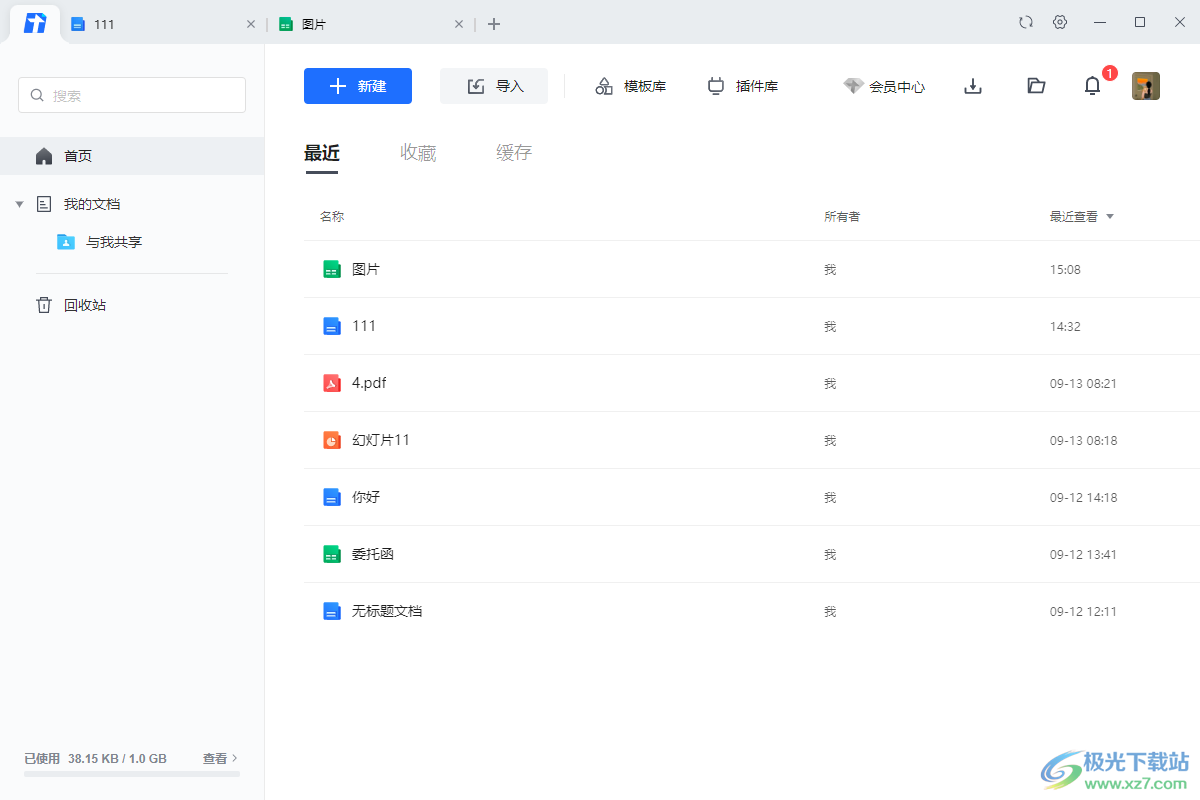
方法步骤
1.当我们编辑好的表格之后,直接在右上角点击三横线的图标,在打开的选项中选择【导出为】,然后点击【本地excel表格】,如图所示。
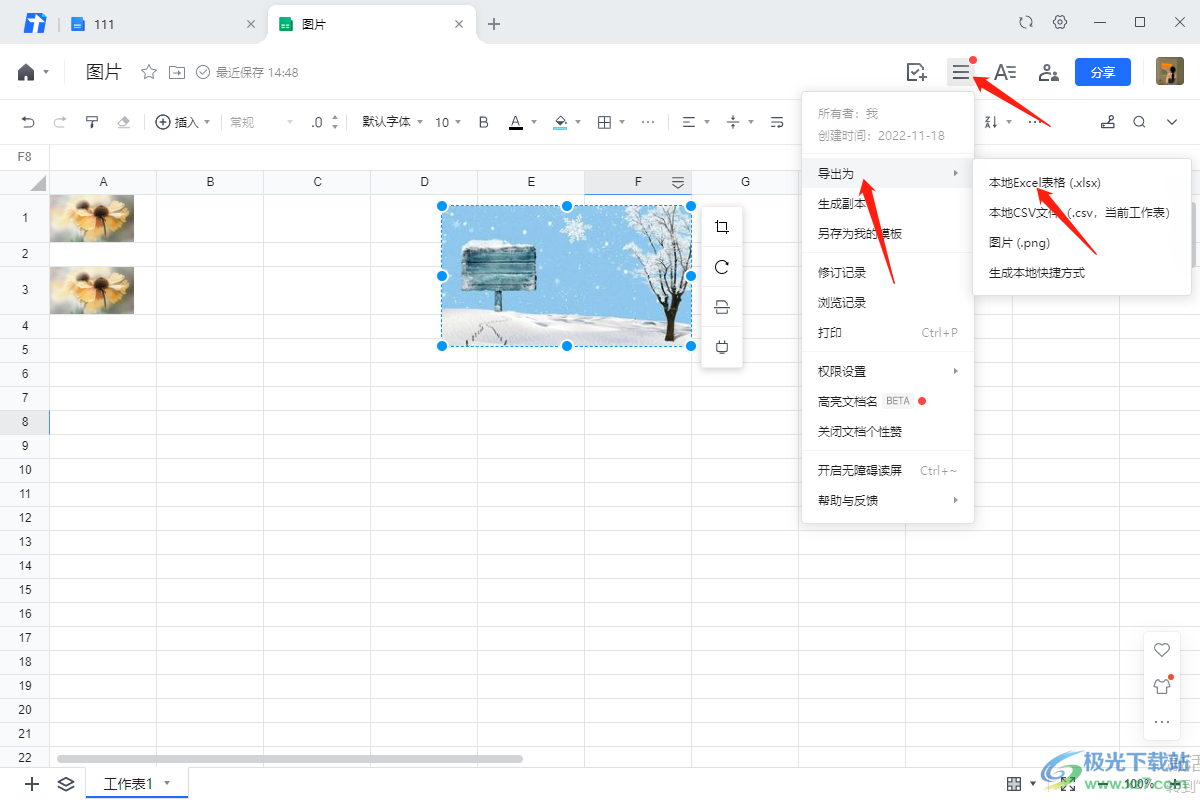
2.如果编辑表格的时候插入了一些图片,那么就会出现一个提示弹窗,这里点击确定。
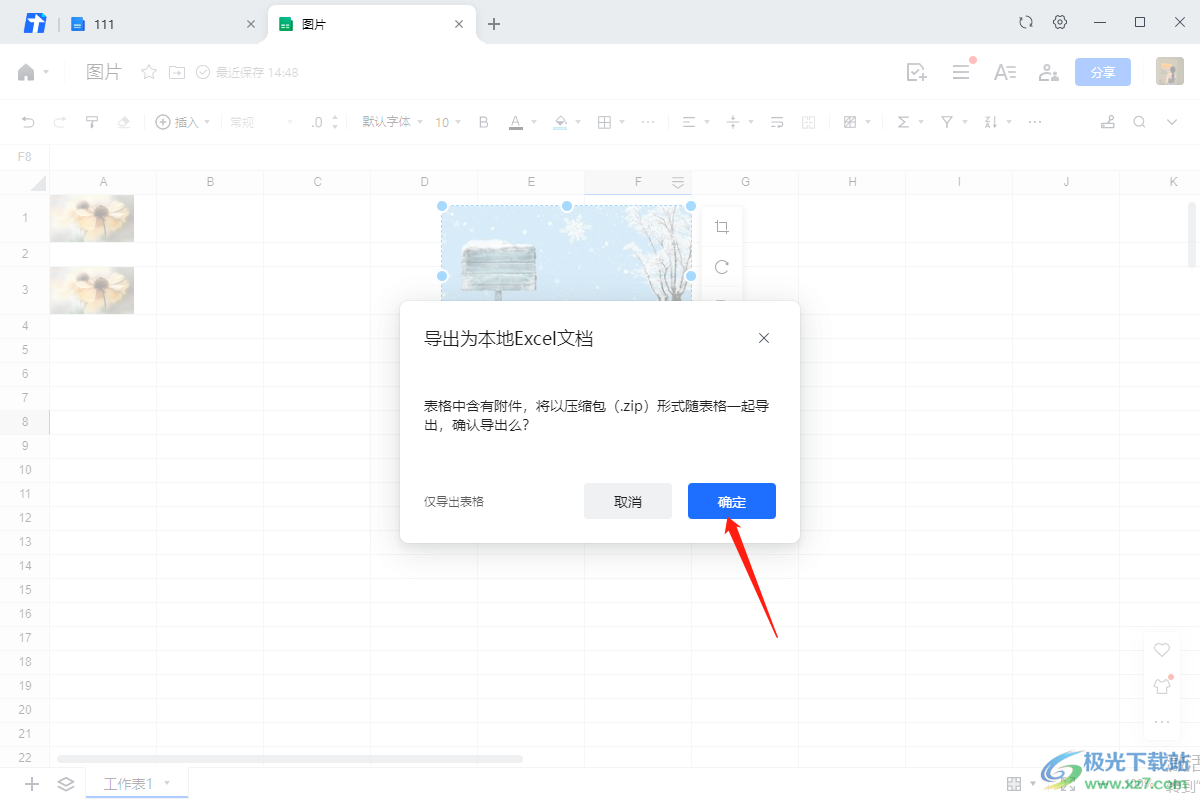
3.之后会打开一个保存文件的页面,选择好保存路径之后,你可以输入一个自己喜欢的一个文件名,点击【保存】按钮即可。
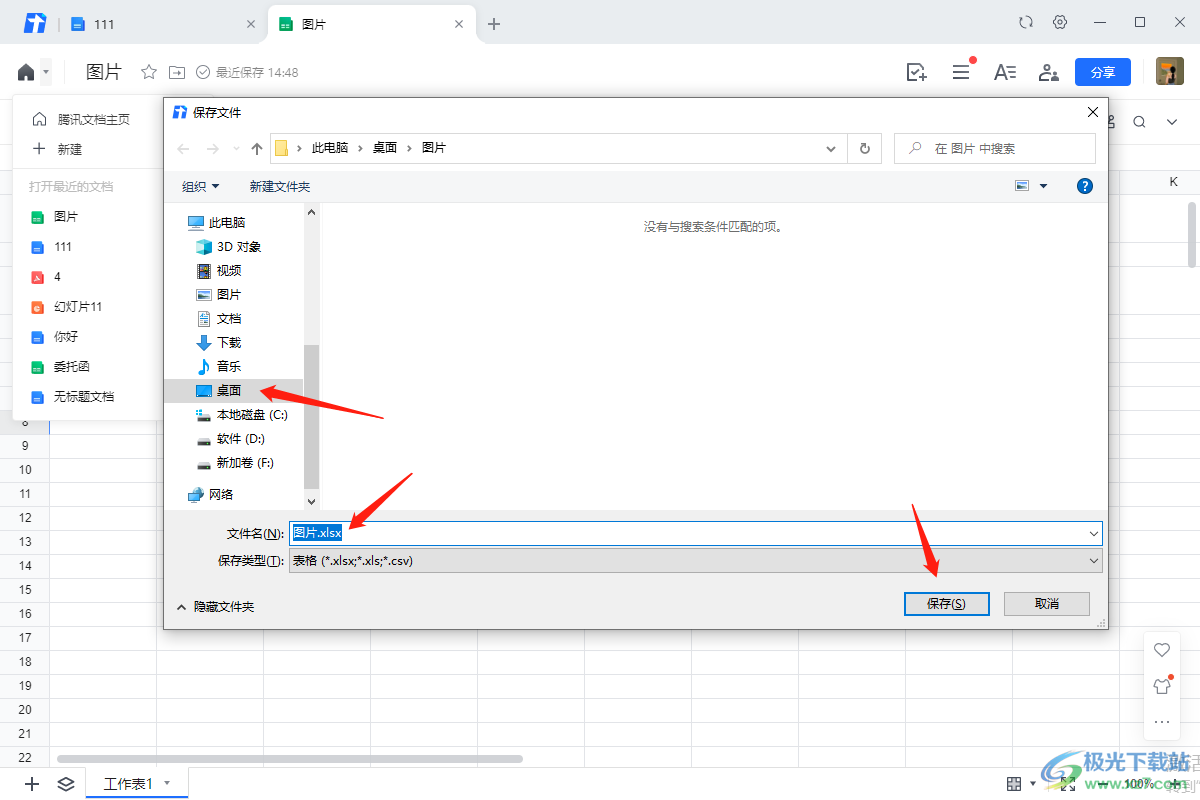
4.接着会再次弹出一个保存压缩文件的保存页面,点击保存按钮即可。
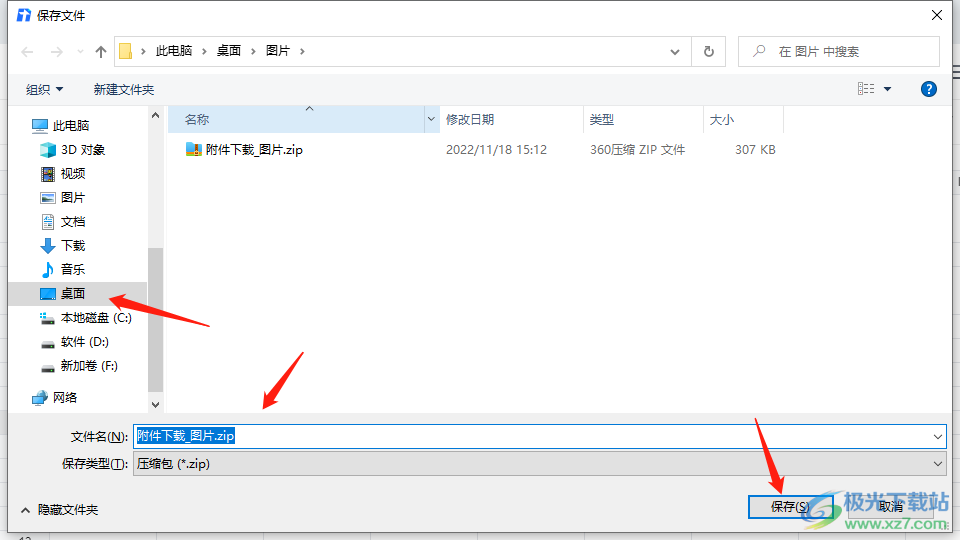
5.当我们保存好了文件之后,可以直接将文件拖到想要和好友的聊天框,点击发送按钮即可发送。
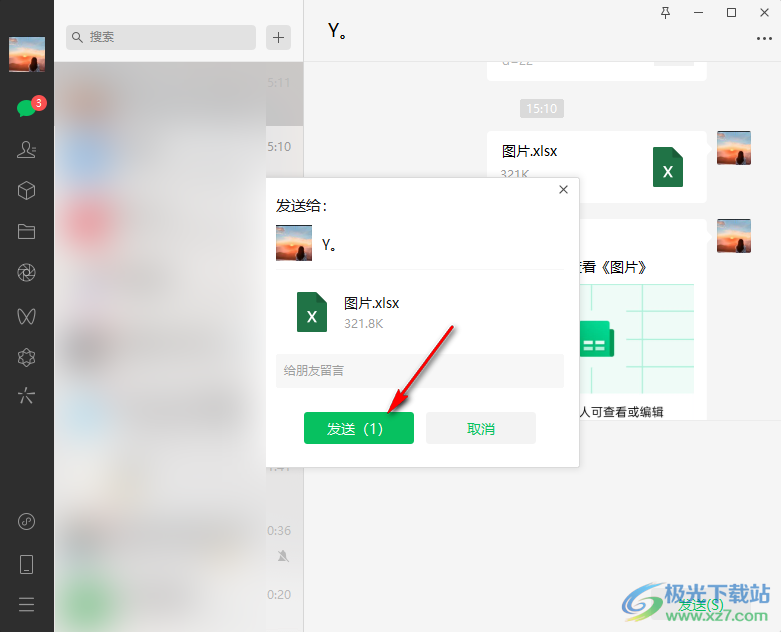
以上就是关于如何使用腾讯文档将编辑好的文档以文件的形式发送给对方的具体操作方法,只需要将编辑好的文档保存到电脑中,然后将保存好的文档发送给对方就可以了,感兴趣的话可以试试。
